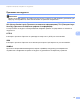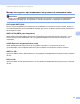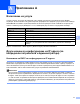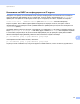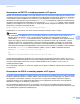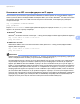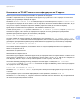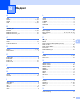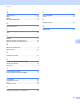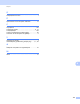Network User's Guide
Table Of Contents
- РЪКОВОДСТВО ЗА МРЕЖОВИЯ ПОТРЕБИТЕЛ
- Дефиниции на бележките
- ВАЖНА БЕЛЕЖКА
- Съдържание
- 1 Въведение
- Мрежови характеристики
- Други функции на мрежата
- LDAP
- Интернет факс (MFC-9970CDW: стандартен, MFC-9460CDN, MFC-9465CDN и MFC-9560CDW: на разположение за изтегляне)
- Сигурност
- Факс към сървър (MFC-9970CDW: стандартен, MFC-9460CDN, MFC-9465CDN и MFC-9560CDW: на разположение за изтегляне)
- Secure Function Lock 2.0
- Запаметяване на дневника за печат в мрежата
- Други функции на мрежата
- Мрежови характеристики
- 2 Промяна на настройките на мрежата на Вашето устройство
- 3 Конфигуриране на Вашето устройство за безжична мрежа (за MFC-9560CDW и MFC-9970CDW)
- Обзор
- Таблица стъпка по стъпка за безжична мрежова конфигурация
- Потвърдете Вашата мрежова среда
- Потвърдете Вашия метод за безжична мрежова настройка
- Конфигуриране с помощта на WPS или AOSS™ от менюто на контролния панел за конфигуриране на Вашето устройство за безжична мрежа (Режим “Автоматичен безжичен”) (само за инфраструктурен режим) (препоръчителен)
- Конфигурация при употребата на помощната програма за инсталиране от контролния панел на устройството за конфигуриране на Вашето безжично мрежово устройство
- Конфигурация при употребата на помощната програма за инсталиране на Brother от CD-ROM за конфигуриране на Вашето безжично мрежово устройство
- Конфигуриране с помощта на PIN метода на Wi-Fi Protected Setup за конфигуриране на вашето устройство за безжична мрежа (само за инфраструктурен режим)
- Конфигуриране на вашето устройство за безжична мрежа(за инфраструктурен режим и специален режим)
- Конфигуриране с помощта на WPS или AOSS™ от менюто на контролния панел за конфигуриране на Вашето устройство за безжична мрежа (Режим “Автоматичен безжичен”)
- При употребата на Помощната програма за настройка от контролния панел
- Конфигуриране на устройството, когато SSID не се излъчва
- Конфигуриране на Вашето устройство за фирмена безжична мрежа
- Използване на приложението за инсталиране Brother от CD-ROM диска за конфигуриране на Вашето устройство за безжична мрежа
- Използване на PIN метода на Wi-Fi Protected Setup
- 4 Безжично конфигуриране с помощта на приложението за инсталиране Brother(За MFC-9560CDW и MFC-9970CDW)
- 5 Настройка на контролния панел
- Меню на мрежата
- TCP/IP
- Ethernet (само жична мрежа)
- Състояние (за DCP-9055CDN, DCP-9270CDN, MFC-9460CDN и MFC-9465CDN)/състояние на жичната мрежа (за MFC-9560CDW и MFC-9970CDW)
- Помощна програма за инсталиране (само за безжична мрежа)
- WPS или AOSS™ (само за безжична мрежа)
- WPS с PIN код (само за безжична мрежа)
- WLAN статус (само за безжична мрежа)
- MAC адрес
- Връщане към стойността по подразбиране (За MFC-9560CDW и MFC-9970CDW)
- Активиране на жична мрежа (За MFC-9560CDW и MFC-9970CDW)
- Активиране на WLAN (За MFC-9560CDW и MFC-9970CDW)
- Електронна поща/IFAX (MFC-9970CDW и DCP-9270CDN (само електронна поща))
- Факс към сървър (За MFC-9970CDW)
- Как се прави нова настройка по подразбиране за сканиране към FTP
- Как се прави нова настройка по подразбиране за сканиране към мрежа
- Възстановяване на мрежовите настройки до фабричните настройки по подразбиране
- Отпечатване на списъка на мрежовата конфигурация
- Отпечатване на WLAN доклад (За MFC-9560CDW и MFC-9970CDW)
- Таблица на функциите и фабричните настройки по подразбиране
- Меню на мрежата
- 6 Уеб-базирано управление
- Обзор
- Как да се конфигурират настройките на машината чрез уеб базирано управление (уеб браузър)
- Информация за паролата
- Secure Function Lock 2.0
- Синхронизиране със SNTP сървър
- Запаметяване на дневника за печат в мрежата
- Промяна на конфигурацията за сканиране към FTP през уеб браузър
- Промяна на конфигурацията за сканиране към мрежа през уеб браузър
- Промяна на конфигурацията на LDAP през уеб браузър (За DCP-9270CDN и MFC-9970CDW)
- 7 Работа с LDAP (За DCP-9270CDN и MFC-9970CDW)
- 8 Интернет факс (За MFC-9970CDW)
- 9 Функции за сигурност
- Обзор
- Управление на Вашето мрежово устройство с помощта на SSL/TLS
- Защитено отпечатване на документи с помощта на SSL/TLS
- Защитено изпращане и получаване на електронна поща
- Използване на удостоверяване с IEEE 802.1x
- Защитено управление с помощта на BRAdmin Professional 3 (Windows®)
- Използване на сертификати за защита на устройствата
- Управление на няколко сертификата
- 10 Отстраняване на неизправности
- Приложение А
- Индекс
- Мрежови речник
- Съдържание
- 1 Видове мрежови връзки и протоколи
- 2 Конфигурирайте Вашето устройство за мрежова работа
- 3 Условия и концепции на безжичните мрежи
- 4 Допълнителни настройки на мрежата от Windows®
- 5 Термини и концепции, свързани със сигурността
- Приложение А
- Индекс
Приложение А
25
A
Използване на TELNET конзола за конфигуриране на IP адреса A
Можете да използвате командата TELNET за промяна на IP адреса.
TELNET е ефективен метод за промяна на IP адреса на устройството. Но в сървъра за печат вече
трябва да е програмиран валиден IP адрес.
Напишете TELNET <command line> в командния ред на системния промпт, където <command line>
е IP адреса на сървъра за печат. Когато сте се свързали,
натиснете клавиша Return или Enter, за да
получите “#” промпт. Въведете паролата “access” (паролата няма да се появи на екрана).
Ще ви бъде поискано име на потребител. Там напишете каквото и да е.
Тогава ще получите Local> промпта. Напишете SET IP ADDRESS ipaddress, където ipaddress е
желаният IP адрес, който искате да зададете на сървъра за печат (проверете
при мрежовия
администратор какъв IP адрес да използвате). Например:
Local> SET IP ADDRESS 192.168.1.3
Сега ще трябва да зададете маска на подмрежата, като напишете SET IP SUBNET subnet mask,
където subnet mask е желаната маска на подмрежата, която искате да зададете на сървъра за печат
(проверете при мрежовия администратор каква маска на подмрежата да използвате). Например:
Local> SET IP SUBNET 255.255.255.0
Ако нямате никакви подмрежи, използвайте
някоя от следните фабрични маски на подмрежата:
255.0.0.0 за мрежи клас A
255.255.0.0 за мрежи клас B
255.255.255.0 за мрежи клас C
Най-лявата група цифри от вашия IP адрес може да определи какъв тип мрежа имате. Стойността на
тази група е от порядъка от 1 до 127 за мрежи от клас A (напр., 13.27.7.1), от 128 до 191 за мрежи от
клас B (напр.,128.10.1.30) и от 192 до 255 за мрежи от клас C (напр., 192.168.1.4).
Ако имате Gateway (маршрутизатор), въведете неговия адрес с командата SET IP ROUTER
routeraddress, където routeraddress е желаният IP адрес на Gateway, който искате да зададете
на сървъра за печат. Например:
Local> SET IP ROUTER 192.168.1.4
Напишете SET IP METHOD STATIC, за да настроите метода на конфигурация на достъпа до IP на
статичен.
За да проверите
дали сте въвели информацията за IP правилно, напишете SHOW IP.
Напишете EXIT или Ctrl-D (т.е., задръжте натиснат клавиша control и напишете “D”) за приключване
на сесията на дистанционната конзола.